動的な決済手段を使用するために更新する
既存のプラットフォームに動的な決済手段を追加します。
このガイドでは、既存のプラットフォームに動的な決済手段を導入する方法を説明します。新しいプラットフォームを設定している場合は、最初に Connect の導入ガイドをご覧ください。
動的な支払い方法の導入手順
以下のフォームを使用して組み込みを選択します。決済ソリューション、連結アカウントのタイプ、支払いタイプなど、プラットフォーム設定の決定についてご不明な点がある場合は、支払いを作成するをご覧ください。
連結アカウントの支払い方法を有効にする推奨
必要な場合は、支払い方法の情報に関する次のリソースをご覧ください。
- 自社のプラットフォームに適した支払い方法を選択するには、支払い方法ガイドをご覧ください。
- アカウントのケイパビリティ を使用して、選択した決済手段が連結アカウントで機能することを確認します。
- 決済手段と製品サポートの表を参照して、選択した決済手段が使用中の Stripe プロダクトと決済フローで機能することを確認します。
Stripe は連結アカウントに対して特定の決済手段をデフォルトで有効にします。ダッシュボードの連結アカウントの決済手段を管理するページに移動して、連結アカウントで受け付ける決済手段を設定します。デフォルト設定への変更は、新規および既存のすべての連結アカウントに適用されます。
支払い方法ごとに、次のいずれかのドロップダウンオプションを選択できます。
| デフォルトで有効にする | 連結アカウントは、決済フローでこの支払い方法に対応します。一部の支払い方法は、プラットフォームの連結アカウントの所有者がダッシュボードの設定ページで有効化する必要があるため、無効またはブロックになっている可能性があります。 |
| デフォルトで無効にする | 連結アカウントは、決済フローでこの支払い方法に対応しません。プラットフォームの連結アカウントの所有者がダッシュボードで独自の支払い方法を管理することを許可されていても、連結アカウントはこれを有効にできません。 |
| ブロック済み | 連結アカウントは、決済フローでこの支払い方法に対応しません。プラットフォームの連結アカウントの所有者がダッシュボードで独自の支払い方法を管理することを許可していても、連結アカウントはこれを有効にできません。 |

支払い方法のオプション
支払い方法を変更した場合は、画面下部のバーにある変更を確認をクリックし、保存して適用をクリックして、連結アカウントを更新する必要があります。

ダイアログを保存する
連結アカウントによる支払い方法の管理を許可する推奨
Stripe では、プラットフォームの連結アカウントの所有者がダッシュボードから独自の支払い方法をカスタマイズできるようにすることをお勧めしています。このオプションを有効にすると、Stripe ダッシュボードにアクセスできる各連結アカウントが各自のダッシュボードにログインして支払い方法ページを表示できるようになります。ダッシュボードには、新規および既存のすべての連結アカウントに対して適用される支払い方法のデフォルトのセットが表示されます。プラットフォームの連結アカウントの所有者は、お客様がブロックした支払い方法を除き、これらのデフォルトを上書きできます。
このオプションを有効にするには、アカウントのカスタマイズチェックボックスを選択します。画面下部のバーにある変更を確認をクリックし、保存して適用をクリックして、この設定を更新する必要があります。

アカウントのカスタマイズのチェックボックス
動的な支払い方法を使用して Checkout を実装する必須
これまでは、Checkout セッションを定義するときに、payment_ パラメーターを使用して、さまざまな支払い方法に対応していたかもしれません。ダッシュボードで支払い方法の管理を開始するには、組み込みからこのパラメーターを削除します。
実装から payment_ パラメーターを削除すると、カードやウォレットなどの一部の支払い方法は自動的に有効になります。currency パラメーターにより、購入セッションの際に顧客に提示される支払い方法が制限されます。
Checkout で配送先住所の収集を有効にする推奨
配送先住所を収集する場合は、チェックアウトセッションの作成時に配送先の国を定義する必要があります。shipping_ パラメーターで 2 文字の ISO 国コードを指定します。
必要に応じて、shipping_ パラメーターを使用して配送料を追加できます。
Afterpay または Clearpay を使用している場合は配送先住所を収集する必要がありますが、これらの支払い方法で配送料金を指定する必要はありません。
メモ
Checkout の支払い方法として Afterpay または Clearpay を使用するために、配送先住所を収集する必要がありますが、配送料金は不要です。
通知遅延型の支払い方法を処理する (該当する場合)推奨
通知遅延型の決済手段を処理する方法については、ダッシュボードで決済手段を管理するステップに従ってください。
組み込みをテストする推奨
実装をテスト して、想定通りに動作することを確認します。いずれかのテストアカウントにログインして、決済手段の設定に移動し、連結アカウントの設定を表示します。テスト API キーとテストアカウントを使用して決済フローをテストします。想定通りに決済手段が利用できない場合は、決済手段の製品サポート表 を参照し、商品と加盟店が通貨と国で互換性があることを確認します。
Stripe ダッシュボードにアクセスできる連結アカウントが、設定ステップを必要とする支払い方法を有効化できるようにするオプション
Stripe ダッシュボードにアクセスできる連結アカウントは、ほぼすべての決済手段をデフォルトで使用できます。ただし、一部の決済手段 (Alipay や WeChat Pay など) は、ユーザーがダッシュボードから手動で有効化にする必要があります。決済手段ケイパビリティの表を使用して、どの決済手段手動で有効化する必要があるかを確認します。デフォルトで利用可能 列に いいえ と表示されている場合、その決済手段を手動で有効化する必要があります。
プラットフォームの連結アカウントの所有者に対して支払い方法の管理を許可する場合は、これらの支払い方法をダッシュボードから有効にするように指示します。
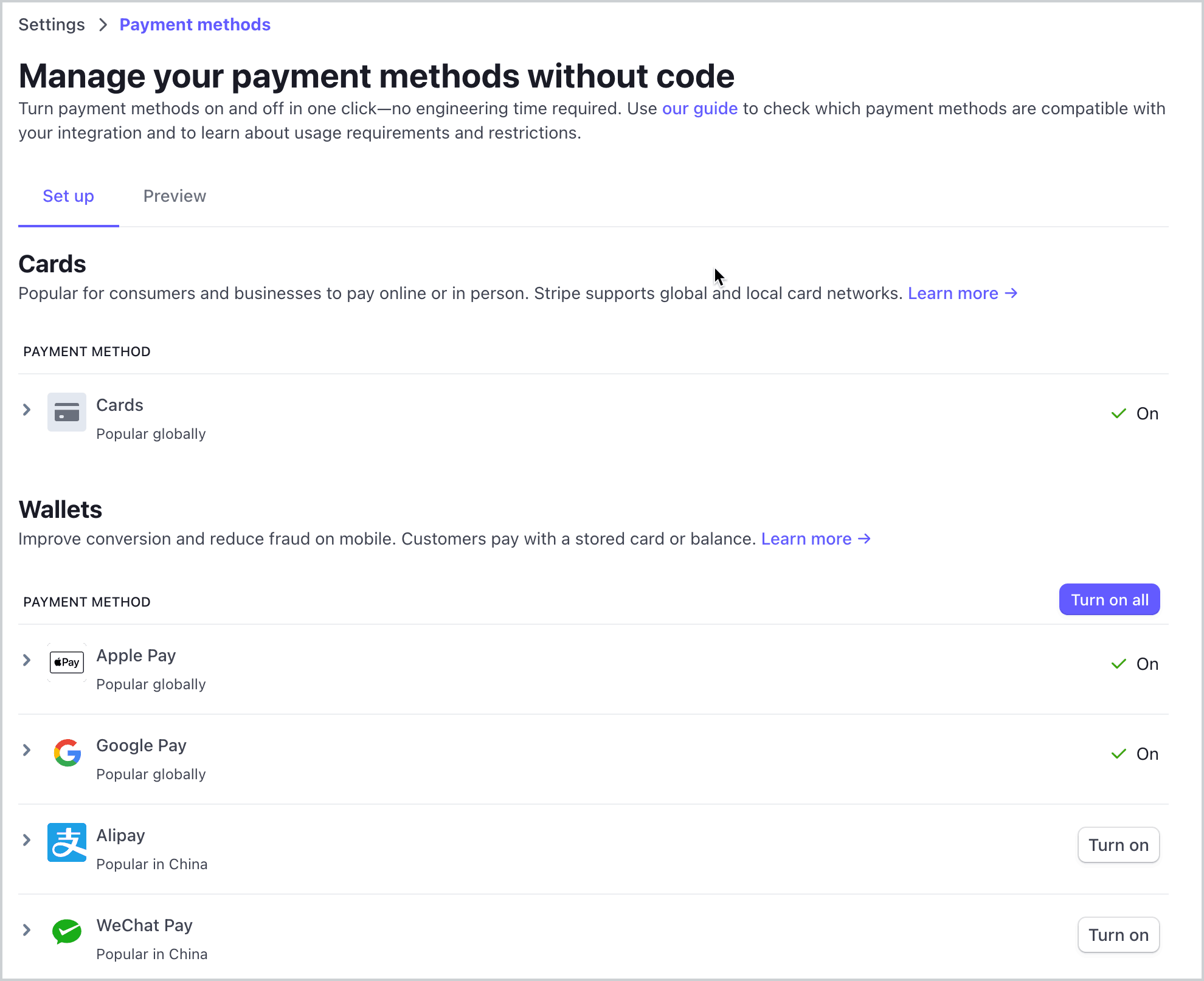
支払い方法のカスタマイズ
プラットフォームの連結アカウントの所有者に対して支払い方法のカスタマイズを許可しない場合は、手動の設定ページにアクセスするように指示します。
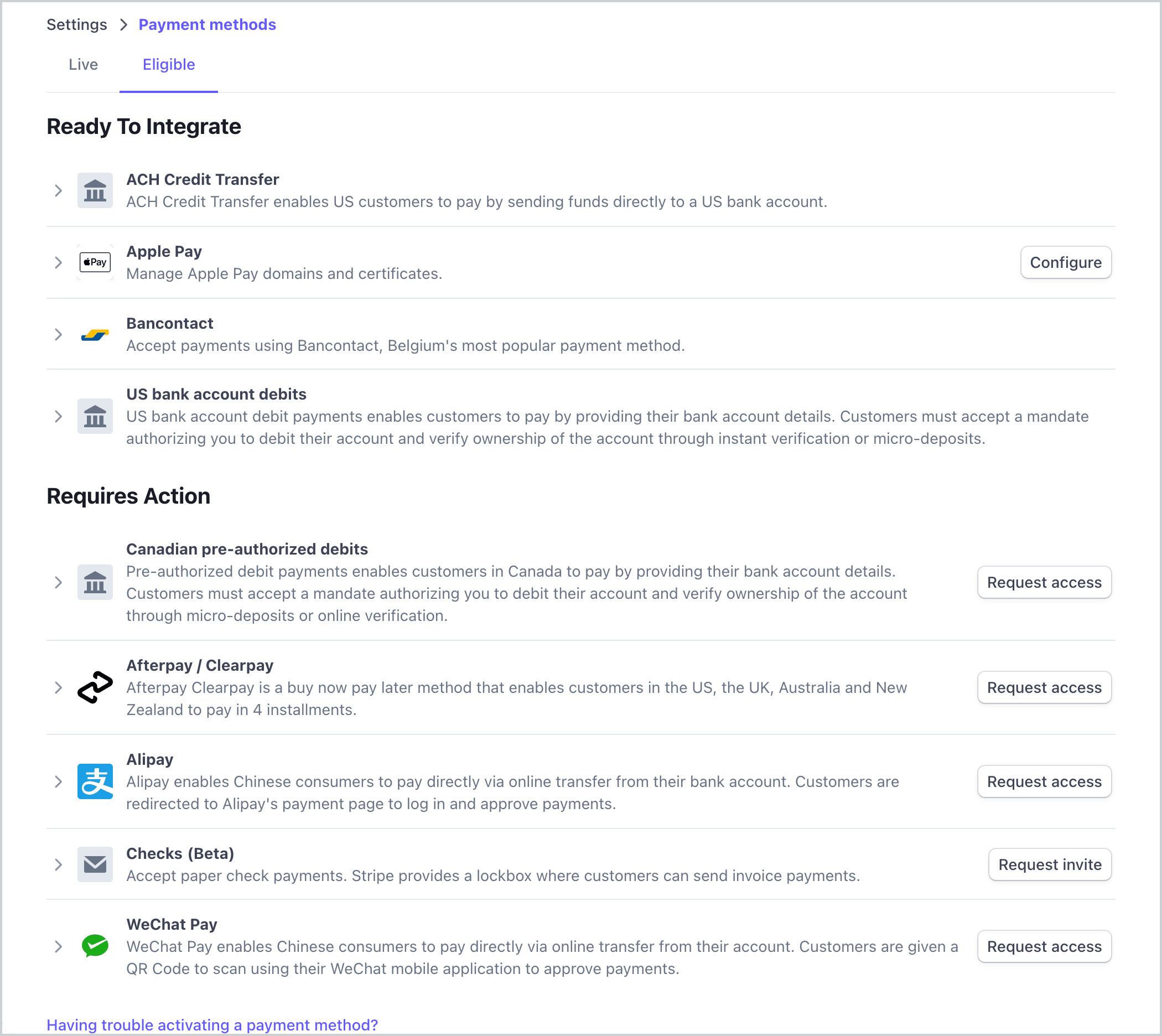
支払い方法の手動設定
プライベートプレビュー
埋め込みの支払い方法設定コンポーネントを使用すると、連結アカウントは、 Stripe ダッシュボードにアクセスすることなく、決済時に提供する支払い方法を設定できます。アクセスをリクエストして、Payment Method Configurations を導入する方法の詳細をご確認ください。